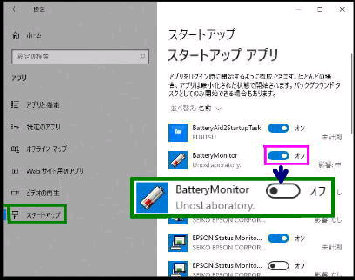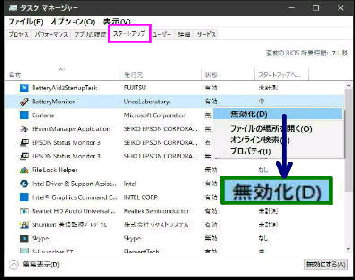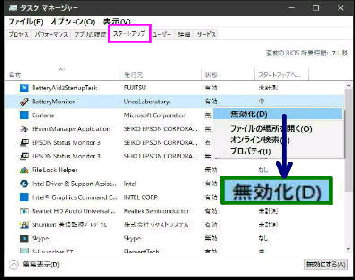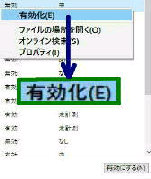● スタートアップアプリを 無効/有効 にする
スタートアップアプリが一覧表示され
ます。 アプリ名の右側のスイッチを
オフ にすると 「無効」 になります。
一時的な変更は、「Windows の設定」 や
「タスクマネージャー」 から設定できます。
「スタートアップ」 設定画面です。
設定→ アプリ→ スタートアップ
の順に選ぶと、この画面になります。
■ Windows の設定
「スタートアップ」 タブを開いてください。
一時的に無効にする場合は、当該アプリ
の右クリックメニューから 「無効化」 を
選択します。
「タスクマネージャー」 画面です。
タスクバーの何もないところの右クリック
メニューから 「タスクマネージャー」 を
選択すると、この画面になります。
スタートアップが 「無効」 になっている
アプリを 「有効」 にする場合
■ タスクマネージャー
オンにすると
「有効」
にもどります
当該アプリの 右クリックメニュー から
「有効化」 を選択してください。
《 Windows 10 バージョン20H2 画面 》
←「無効にする」
ボタンでも可
←「有効にする」
ボタンでも可